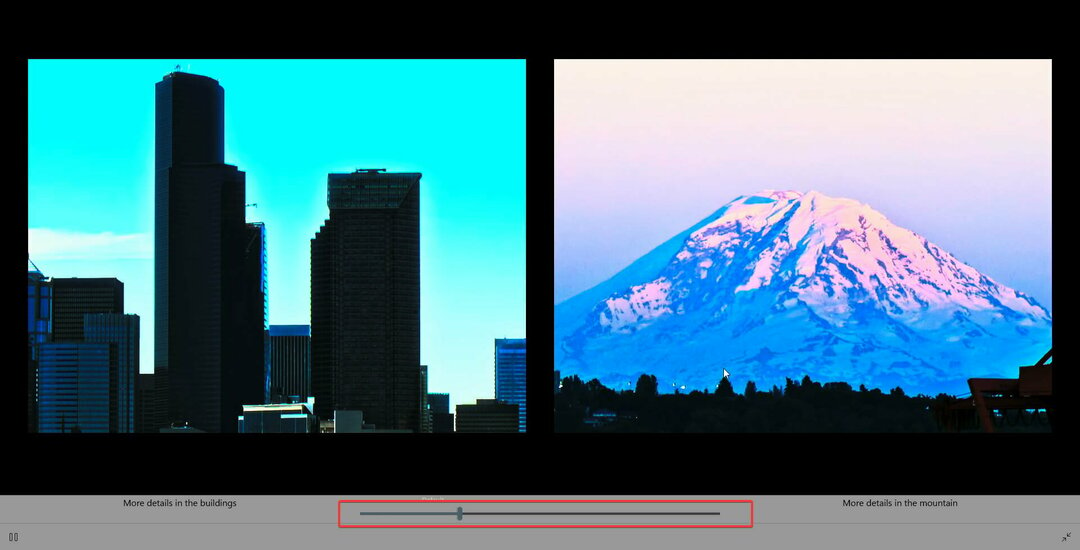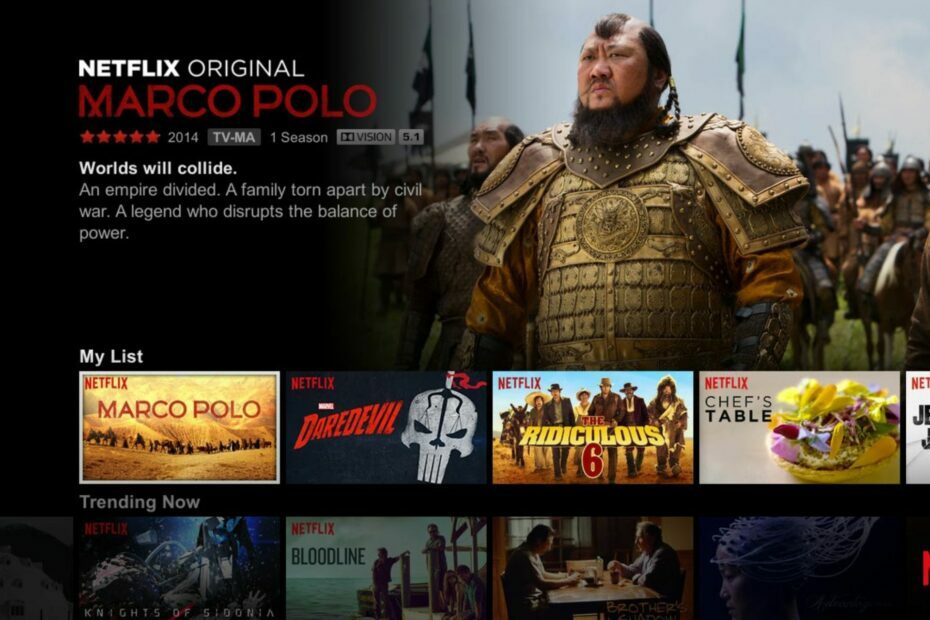- Horizon Forbidden West i druge slične igre ponekad mogu izgledati kao da ne otkrivaju HDR, ali slijedeći prave korake, uspjet ćete to riješiti.
- Trebali biste aktivirati HDR za svaki HDMI priključak pojedinačno i omogućiti UHD način rada u boji.
- Kako bi vaš Horizon Forbidden West ispravno otkrio HDR, trebali biste prilagoditi neke postavke zaslona i videa na svojoj konzoli.

xINSTALIRAJTE KLIKOM NA DATOTEKU ZA PREUZIMANJE
Ovaj softver će održavati vaše drajvere u radu i tako vas čuvati od uobičajenih računalnih pogrešaka i kvara hardvera. Provjerite sve svoje upravljačke programe sada u 3 jednostavna koraka:
- Preuzmite DriverFix (provjerena datoteka za preuzimanje).
- Klik Započni skeniranje pronaći sve problematične upravljačke programe.
- Klik Ažurirajte upravljačke programe kako biste dobili nove verzije i izbjegli kvarove sustava.
- DriverFix je preuzeo 0 čitatelji ovog mjeseca.
Vjerojatno je svaki igrač koji je iskusio postapokaliptični scenarij Horizon Forbidden West potpuno impresioniran njegovim nevjerojatnim zemljama, strojevima, likovima i plemenima, sve pokriveno nevjerojatnom radnjom okoliš.
Horizon Forbidden West i sva njegova braća-igra su odlični, ali kao i svaki drugi softver, ponekad vam mogu zadati ozbiljne glavobolje, a neotkrivanje HDR-a je pouzdan primjer po tom pitanju.
Čini se da su se slični problemi javljali u Horizon Zero Dawn, a ovako jedan korisnik opisuje situaciju:
Kad uđem u postavke, piše HDR rendering Unavailable, a pri dnu piše: Zahtijeva HDR kompatibilan zaslon.
Pa, spojen je na 4K HDR TV, pa što daje? (Igram na PS4 Pro)
Sada, čak i ako programeri nisu smislili neke specifične popravke za Horizon Forbidden West, možemo učiti iz prošlosti.
Stoga svakako provjerite ovaj vodič u potpunosti jer ćemo vam preporučiti neka korisna rješenja u slučaju da primijetite da Horizon Forbidden West ne otkriva HDR.
Što mogu učiniti ako Horizon Forbidden West ne otkriva HDR?
Provjerite jeste li slijedili ispravan postupak postavljanja HDR-a u nastavku
1. PS4
- Provjerite priručnik za svoje televizor ili bilo koji monitor koji koristite da otkrijete koji HDMI priključak podržava HDR sadržaj.
- Idite na TV postavke.
- Provjerite jesu li TV HDMI priključci postavljeni tako da omogućavaju HDR sadržaj (HDR, Wide Color Mode, HDMI Enhanced Mode, UHD Color Mode, Ultra HD Premium, Ultra HD duboke boje). The UHD način rada u boji mora biti uključen.
- Koristite svoj HDMI kabel i spojite konzolu s desne strane HDMI priključak.
- Imajte na umu da vaš PS4 mora biti uparen izravno s televizorom za izlaz HDR-a.
- Sada, na svojoj PS4 konzoli, idite na Postavke.
- Ići Zvuk i ekran.

- Nastavi Postavke video izlaza, i pobrinite se da HDR i Izlaz dubokih boja postavke su Automatski.

BILJEŠKA
Prema nekim korisnicima, u nekim slučajevima bilo bi korisno uključiti sve postavke zaslona PS4 Auto.
2. PS5
- Posavjetujte se sa svojim specifikacije televizora kako biste saznali koji HDMI priključak podržava HDR sadržaj.
- Idite na TV postavke.
- Provjerite jesu li TV HDMI priključci postavljeni tako da omogućavaju HDR sadržaj.
- The UHD način rada u boji mora biti uključen.
- Koristite svoj HDMI kabel i spojite konzolu s desne strane HDMI priključak.
- Otvorite svoje PS5Postavke.
- Ići Zaslon i video.

- U Video izlaz karticu, uvjerite se u to HDR i Izlaz dubokih boja su postavljeni Automatski.

BILJEŠKA
Prema nekim korisnicima, u nekim slučajevima bilo bi korisno uključiti sve postavke zaslona PS5 Automatski.
- Tako možete blokirati YouTube na Microsoft Family
- Kako izvesti MyRISE znakove na WWE 2K22
- Ruši li se WWE 2K22 Universe Mode? Popravi to sada
- Horizon Forbidden West vs Zero Dawn: Vrijedi li nadograditi?
Kako mogu prilagoditi svoje PS HDR postavke?
1. PS4
- Ići Postavke.
- Kliknite na Zvuk i ekran.

- Dođite do Postavke video izlaza.
- Odaberite da Podesite HDR.

2. PS5
- Krenite do Postavke.
- Dođite do Zaslon i video.
-
Odaberite da Podesite HDR.
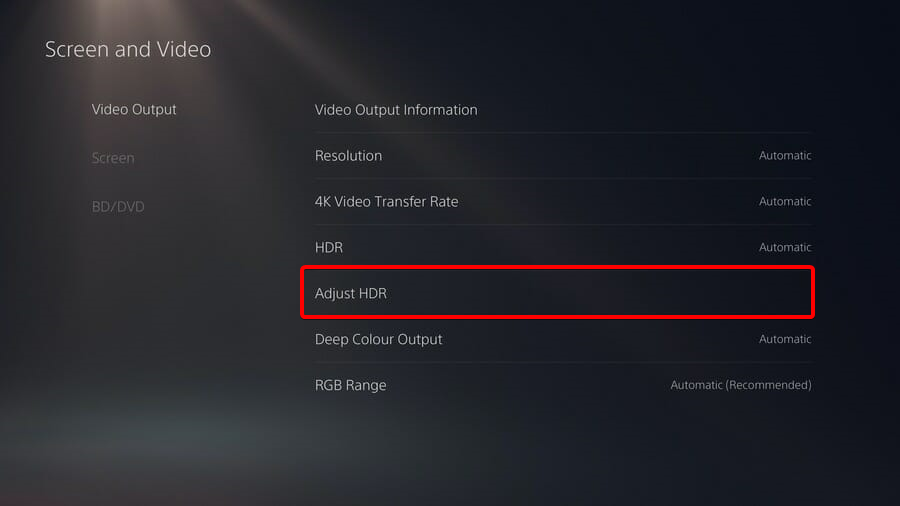
Dakle, za sada su ovo jedina pouzdana rješenja koja možete isprobati ako Horizon Forbidden West ne detektira HDR.
Dok ne smislimo još popravaka, najvjerojatnije ćete se uspjeti riješiti ove pogreške korištenjem gornjih koraka.
Dolje naveden odjeljak za komentare posvećen je samo vama! Stoga, ako se dogodi da se suočite s dodatnim pitanjima, slobodno ga upotrijebite.
 Još uvijek imate problema?Popravite ih ovim alatom:
Još uvijek imate problema?Popravite ih ovim alatom:
- Preuzmite ovaj alat za popravak računala ocjenjeno Sjajno na TrustPilot.com (preuzimanje počinje na ovoj stranici).
- Klik Započni skeniranje kako biste pronašli probleme sa sustavom Windows koji bi mogli uzrokovati probleme s računalom.
- Klik Popravi sve za rješavanje problema s patentiranim tehnologijama (Ekskluzivni popust za naše čitatelje).
Restoro je preuzeo 0 čitatelji ovog mjeseca.